Основные компоненты принтера Canon PIXMA TS6340
Вид спереди

A: Рабочая поверхность
Загрузите оригинал сюда.
B: Крышка сканера
Откройте для загрузки оригинала на рабочую поверхность.
C: Панель управления
Используется для изменения параметров принтера или управления им.
D: Кассета
Загрузите обычную бумагу формата A4, B5, A5 или Letter в кассету, и затем вставьте ее в принтер.
E: Направляющие бумаги
Совместите с правой/левой/передней сторонами стопки бумаги.
F: Крышка кассеты
Снимите для загрузки бумаги в кассету.
G: Лоток приема бумаги
Выводится бумага после печати. Выдвиньте его до начала печати.
H: Упор для выходящей бумаги
Выдвигается для поддержки выходящей бумаги.
I: Строка состояния
Горит или мигает, указывая на работу принтера или на возникновение ошибки.
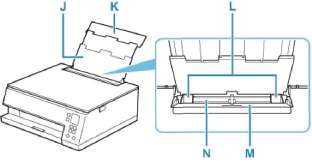
J: Упор для бумаги
Выдвигается для загрузки бумаги в задний лоток.
K: Крышка заднего лотка
Откройте устройство для загрузки бумаги в задний лоток.
L: Направляющие бумаги
Совместите с обеими сторонами стопки бумаги.
M: Крышка отверстия для подачи
Защищает отверстие для подачи от попадания посторонних предметов.
Откройте ее, чтобы сдвинуть направляющие бумаги, и закройте до начала печати.
N: Задний лоток
Загрузите бумагу сюда. Два или более листов бумаги одного типа и размера можно загрузить одновременно и автоматически подавать на печать по одному листку.
Вид сзади
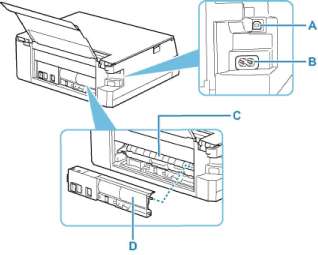
A: USB-порт
Вставьте USB-кабель для подключения принтера к компьютеру.
B: Разъем кабеля питания
Подсоедините кабель питания, поставляемый в комплекте с устройством.
C: Крышка модуля подачи
Откройте для удаления замятой бумаги.
D: Задняя крышка
Снимите для удаления замятой бумаги.
• Не прикасайтесь к металлическому корпусу.
• Не вставляйте и не извлекайте USB-кабель, пока принтер выполняет печать или сканирование с участием компьютера. Это может привести к повреждению.
Вид внутренних частей

A: Модуль сканирования / крышка
Сканирует оригинальные документы. Также поднимите и откройте для замены чернильного контейнера или удаления застрявшей бумаги из принтера.
B: Держатель печатающей головки
Печатающая головка предварительно установлена.
Панель управления
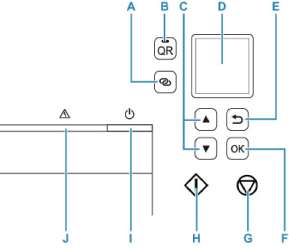
A: Кнопка Беспроводное подключение (Wireless connect)
Чтобы задать сведения о маршрутизаторе беспроводной сети в принтере непосредственно со смартфона или другого аналогичного устройства (не выполняя каких-либо действий на маршрутизаторе), удерживайте нажатой эту кнопку.
B: Кнопка QR/индикатор QR
Если нажать кнопку QR, когда горит индикатор QR, отобразится QR-код, с помощью которого можно перейти к онлайн-руководству с описанием используемой функции. Расходы за подключение к Интернету несет клиент.
C: Кнопки А и Т
Служат для выбора элемента настройки. Эти кнопки также используются для ввода символов.
D: ЖК-дисплей (жидкокристаллический дисплей)
Служит для вывода сообщений, элементов меню и состояния выполнения операций.
E: Кнопка Назад (Back)
Возврат ЖК-дисплея к предыдущему экрану.
F: Кнопка OK
Завершает выбор элементов меню. Используется также для устранения ошибок.
G: кнопка Стоп (Stop)
Отменяет операцию во время выполнения печати или при выборе пункта меню.
H: Кнопка Пуск (Start)
Нажмите эту кнопку, чтобы начать печать или копирование либо подтвердить введенные символы.
I: кнопка ВКЛ (ON)
Отключает питание устройства. Перед включением питания убедитесь, что крышка сканера закрыта.
J: Индикатор Аварийный сигнал (Alarm)
При возникновении ошибки индикатор светится или мигает.
<<<назад
далее>>>
при использовании материалов ссылка на сайт компании awella.ru обязательна
Помогла информация на сайте ? Оставьте отзыв о работе нашей компании ! Это можно сделать в яндекс браузере и это простимулирует работников нашей компании (ответственные получат бонусы), которые собирали ее для вас! Спасибо !
|